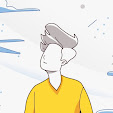Advertisement
masterjahil.blogspot.com kali ini saya akan membagikan tutorial bagaimana caranya membuat widged popular post di blog warna-warni dan keren. Popular post/artikel populer adalah artikel yang banyak dilihat
oleh pengunjung. Pada kali ini Saya mencoba modifikasi popular post
menjadi keren dan warna - warni dengan memanfaatkan CSS Pseudo Element dan nth-child
sehingga tampilannya menjadi lebih menarik dan enak untuk dilihat.
Untuk tampilan popular post akan terlihat seperti gambar dibawah ini.
1. Silakan masuk pada akun blogger Anda
2. Kemudian Tambahkan Gadget dan pilih Entri Populer, lalu atur agar popular post hanya menampilkan judul saja.
3. Kemudian tambahkan CSS dibawah ini pada template Anda, simpan diatas kode
2. Kemudian Tambahkan Gadget dan pilih Entri Populer, lalu atur agar popular post hanya menampilkan judul saja.
3. Kemudian tambahkan CSS dibawah ini pada template Anda, simpan diatas kode
]]></b:skin> atau </style> dan Simpan/*Custom Popular Post*/ .PopularPosts ul,.PopularPosts li,.PopularPosts li img,.PopularPosts li a,.PopularPosts li a img{margin:0 0;padding:0 0;list-style:none;border:none;background:none;outline:none} .PopularPosts ul{margin:.5em 0;list-style:none;color:black;counter-reset:num} .PopularPosts ul li{background-color:#eee;margin:0 0 0 0!important;padding:.5em 1.5em .5em .5em!important;counter-increment:num;position:relative} .PopularPosts ul li a{color:#fff!important} .PopularPosts ul li a:hover{color:#2c3e50!important} .PopularPosts ul li:before,.PopularPosts ul li .item-title a,.PopularPosts ul li a{font-weight:bold;color:inherit;text-decoration:none} .PopularPosts ul li:before{content:counter(num)!important;display:block;position:absolute;background-color:#333;color:#fff!important;width:22px;height:22px;line-height:22px;text-align:center;bottom:0;right:0;padding-right:0!important} /* Pengaturan Warna */ .PopularPosts ul li:nth-child(1){background-color:#f1c40f;} .PopularPosts ul li:nth-child(2){background-color:#f39c12;} .PopularPosts ul li:nth-child(3){background-color:#2ecc71;} .PopularPosts ul li:nth-child(4){background-color:#27ae60;} .PopularPosts ul li:nth-child(5){background-color:#e67e22;} .PopularPosts ul li:nth-child(6){background-color:#d35400;} .PopularPosts ul li:nth-child(7){background-color:#3498db;} .PopularPosts ul li:nth-child(8){background-color:#2980b9;} .PopularPosts ul li:nth-child(9){background-color:#ea6153;} .PopularPosts ul li:nth-child(10){background-color:#c0392b;} .PopularPosts .item-thumbnail{margin:0 0 0 0} .PopularPosts .item-snippet{font-size:11px}
Setelah anda mengklik simpan, buka kembali blog anda, dan lihat, widged popular post warna-warni anda sudah terpasang, selamat mencoba.